西门子S7 200系列plc在工业领域应用的比较广泛,组态软件作为上位机,应用的领域也很广泛。
我们选用西门子S7 226和组态软件来做一个简单的例子。首先是在PLC上编一段小程序实现简单的触发动作,然后在组态软件上建立一个工程与西门子S7 226进行通讯,最后可以在组态监控画面上采集并控制西门子plc一个M点和一个DO点。读者可以以这个小例子为基础再进一步的编程实现更多的功能。
我们先打开西门子梯形图软件V4.0 STEP 7 MicroWIN SP3,新建一个工程“项目1”。如图1所示
图1

点击左侧导航栏里的“通信”图标进入通信参数设置界面。双击“双击刷新”图标找到CPU 226并确认,本地PLC的地址设为2,网络参数和传输速率按缺省设定,完成通信参数的设定。如图2所示
图2

然后在程序块里编制一个小梯段让PLC中的一个 M点M6.6去控制一个 DO点Q0.1。最后把程序下载到PLC里,下载完成后把PLC的运行状态打到RUN状态。如图3所示

图3 打开组态软件“工程管理器”建立新工程“西门子S7 200”,与这个实例相关的上位机软件的组态文件都存在这个目录中,用户可选择保存该目录的路径。如图4所示
图4

接下来点击“进入组态”按钮,进入组态画面,首先点击“数据库”标签来建立设备,在导航树里双击“S7-200(PPI)”文件夹建立新设备abc,如图5所示。参数设置为PLC 设备的地址设为2、串口号为3,串口设置按缺省即可。
图5

其次双击“数据库”导航树里的“点组态”图标进入点组态画面,建立两个数字I/O点M6_6和DO_1,M6_6与PLC中点M6.6连接, DO_1与PLC中点QO.1连接。如图6所示
图6

完成数据库点组态后,进行操作界面组态,在画面DRAW1上建立一个开关按钮和一个指示灯。开关按钮与数据库中点M6_6连接,指示灯与数据库中点DO_1连接。如图7所示
图7
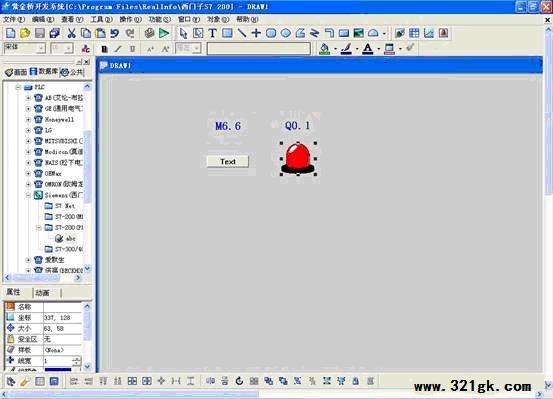
所有组态完成后点击“运行”按钮菜单栏上的一个指向右侧的绿色箭头图标,如果打开组态软件的西门子200系列PPI通讯程序可以看到发送和接收的数据不断滚动,并由“采集成功”字样,证明通讯成功。如图8所示
图8

点击画面“DRAW1”上的开关按钮,则指示灯变成绿色。如图9所示
图9

很多用户在和西门子200系列PLC通讯时常常会遇到一些问题,所以现在总结一下本例中需要注意的地方,1、PLC的从机地址必须和组态软件中的设定地址一致。2、PLC的从通讯参数必须和组态软件中的设定一致,如波特率为9600,奇偶校验设定等。3、如果PLC的通讯口被占用情况下也会造成通讯不上,例如某个通讯口被设为了自由口,那么我们只能使用另外一个通讯口。
(责任编辑:admin) |
西门子plc S7-200系列和组态软件的通讯
时间:2015-12-11 16:29来源:未知 作者:admin 点击:
次
西门子plc和组态软件的通讯
顶一下
(1)
100%
踩一下
(0)
0%
------分隔线----------------------------
- 发表评论
-
- 最新评论 进入详细评论页>>
- 推荐内容
-
- PLC顺序功能图中的一个顺控器的转
怎么从PLC顺序功能图中的一个顺控器的转换到另一个顺控器?...
- 怎样在虚拟机中安装西门子WINCC软件
如何在虚拟机中安装WINCC软件...
- 西门子WINCC7.0与S7-200通过OPC通讯(
西门子WINCC7.0与S7-200系列PLC通过OPC通讯(PPI)...
- WinCC Flexible创建的项目怎样移植到博
西门子WinCC Flexible 2008 SP4创建的项目如何移植到博途软件中...
- 西门子plc S7-200系列和组态软件的通
西门子plc和组态软件的通讯...
- 西门子已存储程序的MMC卡报故障的
已存储程序的MMC卡报故障的原因及解决办法...
- PLC顺序功能图中的一个顺控器的转
